原文链接:
统信服务器也能轻松跑Windows 10?一招教你用QEMU实现
在日常运维工作中,有时需要在统信UOS服务器上运行Windows系统,用于测试或兼容特定业务软件。本文将手把手带你在UOS Server 20 (版本 1070) 上,通过QEMU + Virt-Manager 快速部署一台Windows 10虚拟机。
1.查看系统信息
在开始之前,先确认你的服务器系统版本,避免因版本差异导致软件包不兼容。
[pdsyw@pdsyw1024 ~]$ cat /etc/os-version
[Version]
SystemName=UOS Server
SystemName[zh_CN]=统信服务器操作系统
ProductType=Server
ProductType[zh_CN]=服务器
EditionName=e
EditionName[zh_CN]=e
MajorVersion=20
MinorVersion=1070
OsBuild=12138.101.100
[pdsyw@pdsyw1024 ~]$ uname -a
Linux pdsyw1024 4.19.90-2409.6.0.0297.101.uel20.x86_64 #1 SMP Wed Jul 2 19:39:26 CST 2025 x86_64 x86_64 x86_64 GNU/Linux
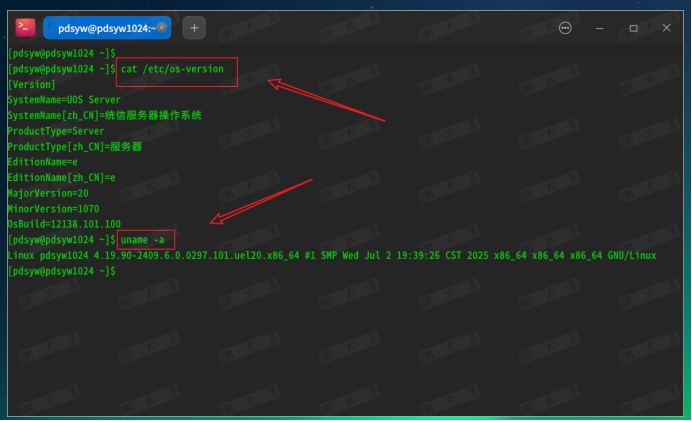
2.安装qemu
在UOS中,可以直接通过yum安装虚拟化所需组件,这一步会安装:
libvirt-daemon:虚拟化守护进程
qemu:核心虚拟化引擎
virt-manager:图形化管理工具
bridge-utils:网络桥接工具
python-libvirt:Python API 支持
[pdsyw@pdsyw1024 ~]$ sudo yum install libvirt-daemon qemu virt-manager bridge-utils python-libvirt -y
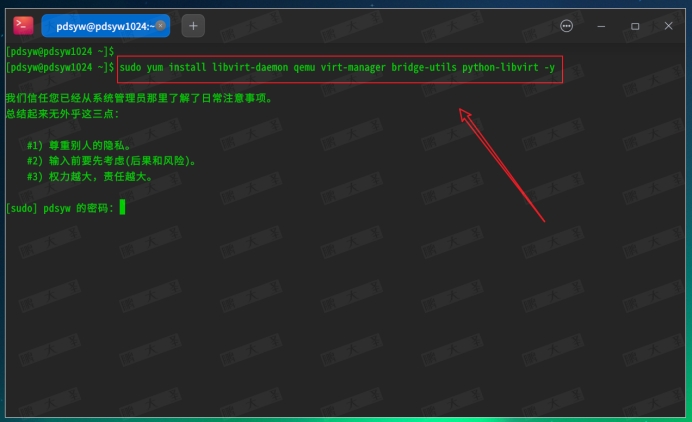
3.启动服务
安装完成后,启用并立即启动 libvirtd 服务,确认状态为 active (running) 即可继续。
[pdsyw@pdsyw1024 ~]$ sudo systemctl enable –now libvirtd
[pdsyw@pdsyw1024 ~]$ sudo systemctl status libvirtd
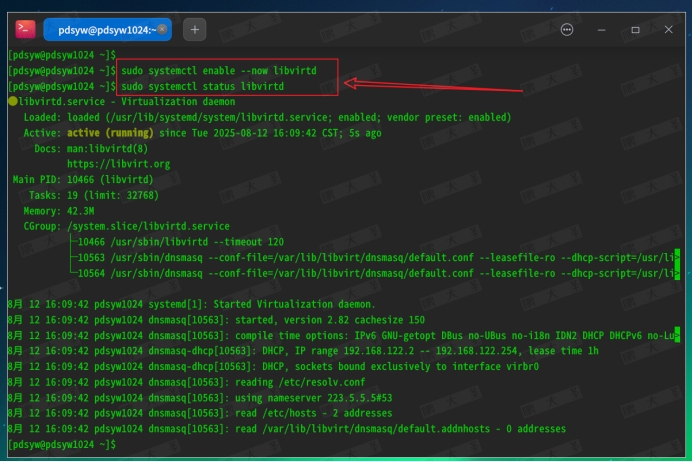
4.打开virt-manager
执行以下命令启动虚拟机管理器,进入后,就可以通过图形化界面创建和管理虚拟机。
[pdsyw@pdsyw1024 ~]$ virt-manager
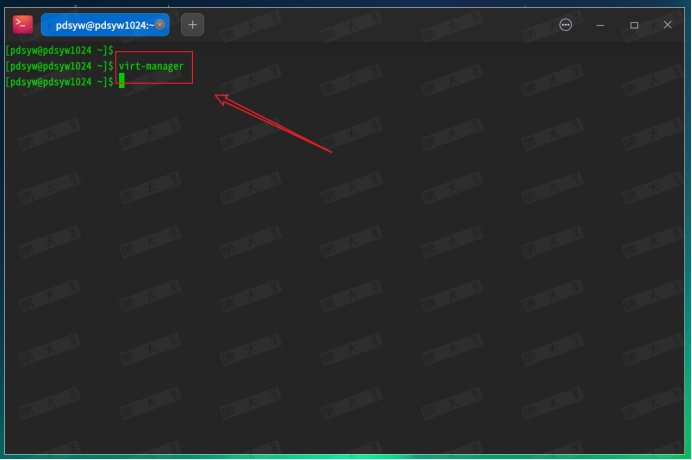
5.点击添加
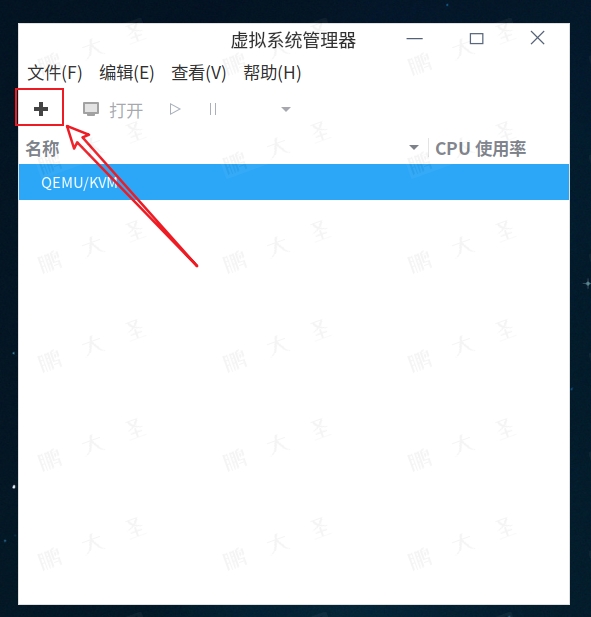
6.选择本地安装介质
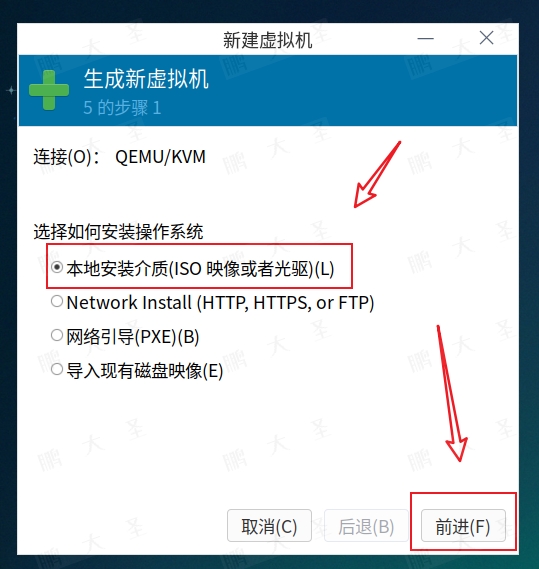
7.选择iso文件
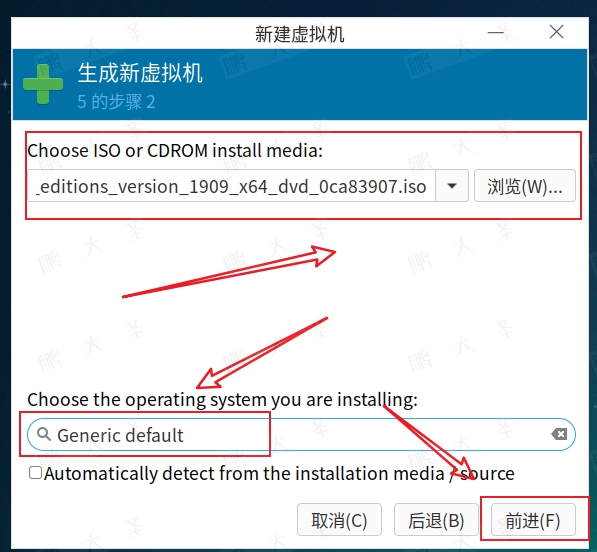
8.点击是
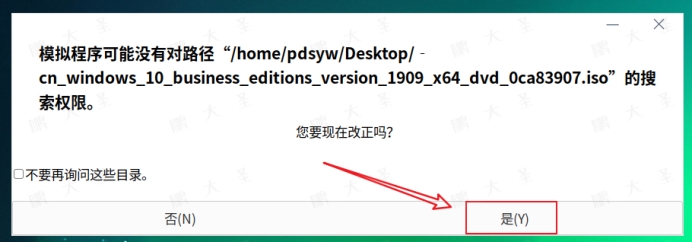
9.设置内存和cpu
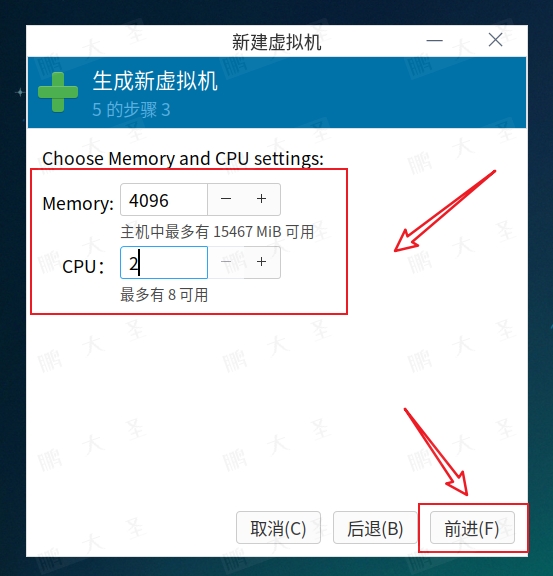
10.点击管理
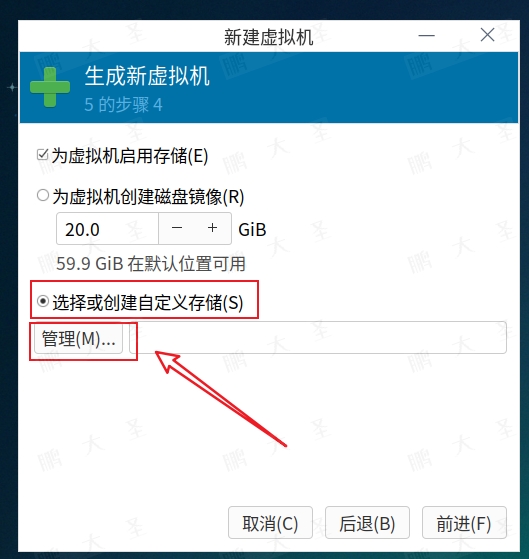
11.点击添加500G的磁盘
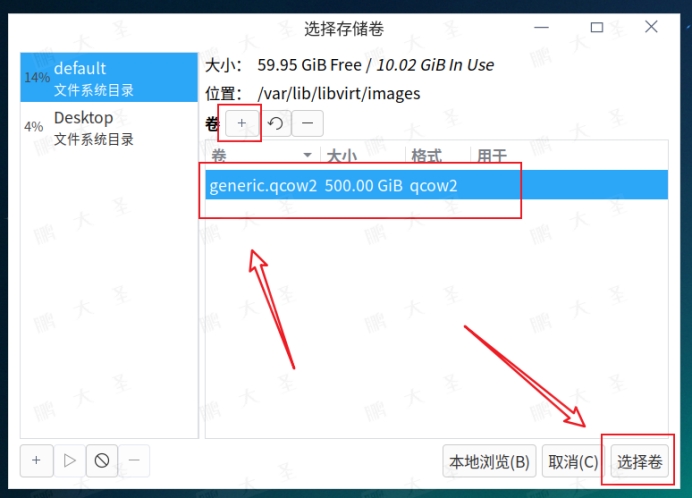
12.点击前进
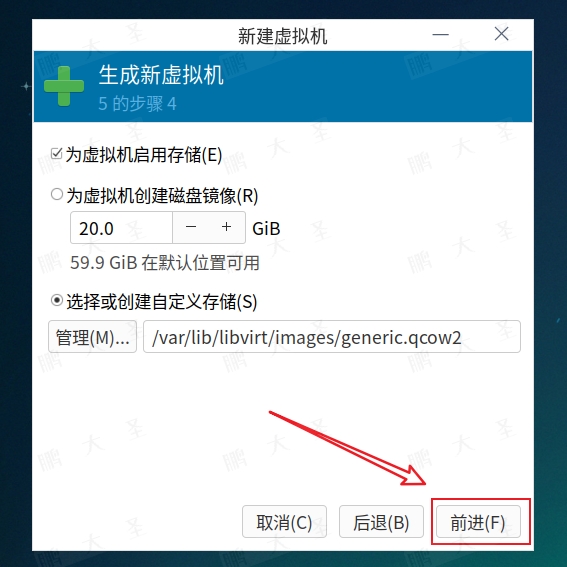
13.设置名称点击完成
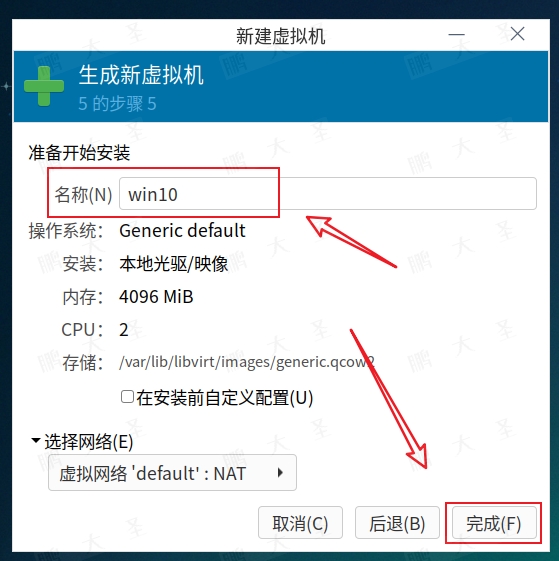
14.安装win10中
系统会自动从ISO启动,进入Windows 10安装界面
按照正常流程进行分区、安装和配置
安装完成后,就可以在UOS Server上直接运行Windows 10
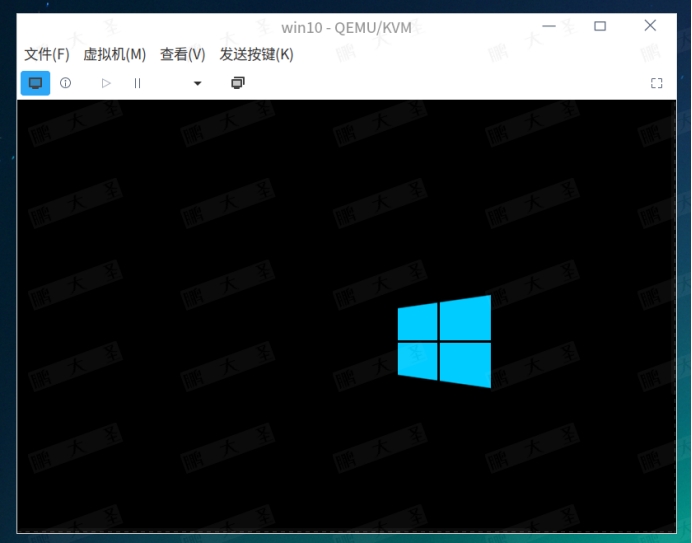
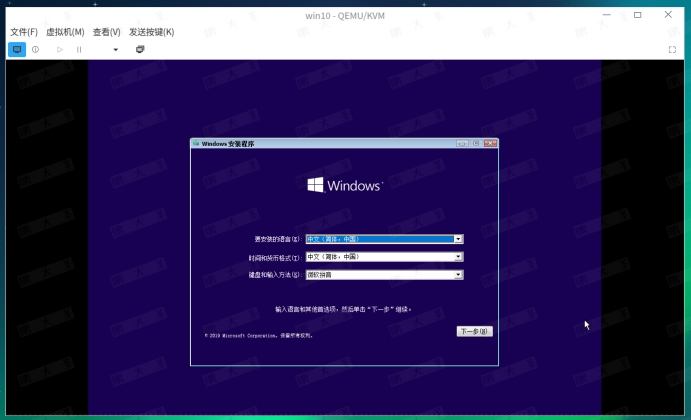
15.安装完成
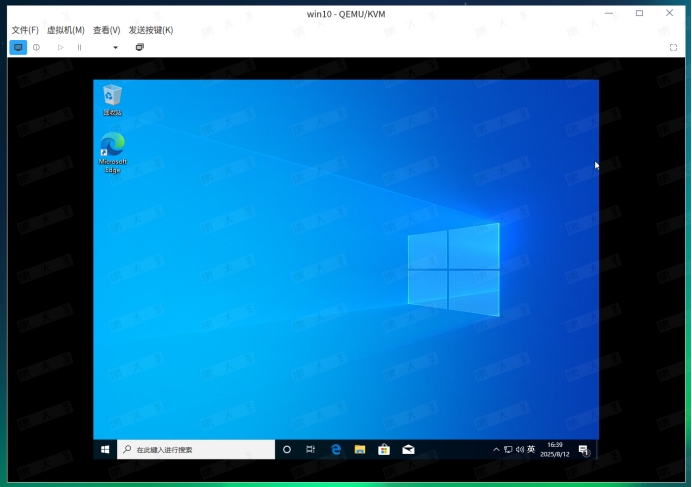
小贴士:
若有图形化性能需求,可开启 VirtIO 驱动 提升虚拟机运行速度
建议使用 桥接网络,让虚拟机直接加入局域网
及时为虚拟机制作快照,避免系统出错后需要重新安装
总结与建议
通过以上步骤,我们成功在统信UOS Server上创建并运行了Windows 10虚拟机。这种方式既能保留Linux服务器的稳定性,又能在同一硬件上运行Windows环境,非常适合:
测试跨平台软件
运行特定Windows-only应用
临时处理Windows业务任务
 网硕互联帮助中心
网硕互联帮助中心





评论前必须登录!
注册